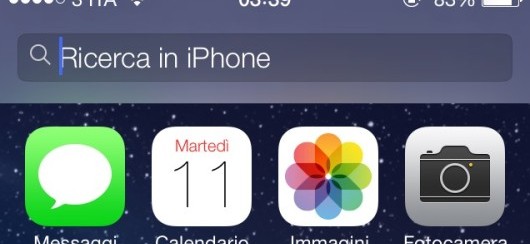In questo post discuteremo uno dei principali problemi che parecchi utenti riscontrano su iPhone: la ricerca spotlight non funziona correttamente o non produce risultati in iOS 9.
La ricerca Spotlight è una utile funzione che consente di cercare qualsiasi cosa all’interno del iPhone, iPad, App Store, direttamente dalla schermata iniziale e in modo efficiente. Con l’aggiornamento a iOS 9, la ricerca Spotlight ha acquisito nuove funzionalità e miglioramenti. Tuttavia, c’è un grave bug segnalato da molti utenti: la ricerca Spotlight su iPhone non funziona correttamente e spesso anche i contatti non appaiono nei risultati.
Alcuni utenti segnalano anche che Spotlight non mostra alcun risultato di ricerca quando si tenta di cercare un file, contatto, o altro. Se anche tu riscontri questo problema, ecco qui di seguito come risolvere il problema in modo efficiente.
Suggerimento 1: Come risolvere problema Spotlight se non appaiono risultati della ricerca
Dal momento che alcuni utenti hanno segnalato che si può risolvere il problema con questo metodo, abbiamo deciso di indicare i passi da seguire:
Fase 1: Vai in Impostazioni> Generali> Ricerca Spotlight.
Fase 2: Disattiva tutte le voci che vedi.
Fase 3: Riavvia il telefono premendo il tasto Home e Power, e facendo scorrere il pulsante sullo schermo.
Fase 4: Ritorna nelle impostazioni di Spotlight e riattiva gli interuttori dei vari dati (contatti, ecc…)
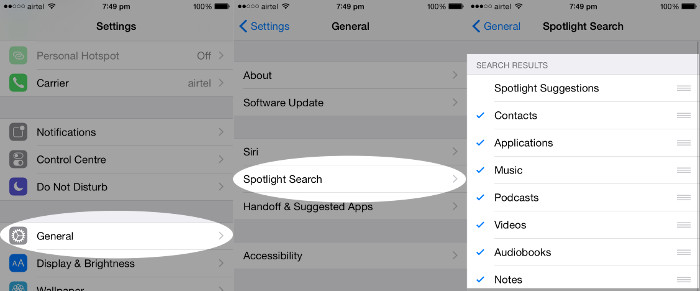
Adesso prova nuovamente a fare una ricerca con Spotlight e molto probabilmente tornerà a funzionare senza problemi. Se il problema non è ancora risolto dai un’occhiata al secondo suggerimento qui di seguito.
Suggerimento 2: Come risolvere problema ricerca Spotlight che non funziona
Fase 1: Vai in Impostazioni> Generali> Lingua e Regione.
Fase 2: Su iPhone, vai su Lingua iPhone.

Fase 3: Seleziona la lingua preferita e clicca su “Fatto”.
Fase 4: Clicca su “Passare alla lingua selezionata”.
Questo potrebbe aiutare a risolvere il problema perché la ricerca Spotlight lavora solo con alcune lingue come specificato da Apple sul suo sito ufficiale.
Questi appena elencati sono i 2 metodi più usati dalla maggior parte delle persone per risolvere il problema di Spotligh che non funziona su iPhone. Tuttavia, sembra che ci siano casi in cui il problema rimane irrisolto. In tal caso si può anche provare a inviare una email verso il tuo dispositivo iOS e poi fare una ricerca Spotlight: non si sa perchè ma in alcuni casi è ritornata a funzionare di nuovo. Tutto quello che devi fare è quindi inviarti una e-mail verso un qualunque account di posta elettronica configurata sul tuo dispositivo iOS 9, e una volta che la nuova posta viene rilevata dal app iOS Mail, Spotlight magicamente ritornerà a funzionare.
Altri modi per risolvere problema Spotlight non funzionante (fonte ChatGPT)
- Riavvia l’iPhone: Un semplice riavvio può risolvere problemi temporanei del sistema. Riavvia il tuo iPhone e verifica se la funzione di ricerca ritorna a funzionare.
- Aggiorna iOS: Assicurati di avere la versione più recente di iOS installata sul tuo iPhone. Vai su “Impostazioni” > “Generali” > “Aggiornamento software” per verificare se ci sono aggiornamenti disponibili.
- Attiva/Disattiva la Funzione di Ricerca Spotlight:
- Vai su “Impostazioni” > “Ricerca Spotlight”.
- Disabilita la funzione di ricerca Spotlight deselezionando le categorie.
- Riavvia l’iPhone.
- Torna alle impostazioni di ricerca Spotlight e riabilita le categorie.
- Questo può aiutare a riavviare la funzione di ricerca.
- Verifica le Impostazioni di Siri e Ricerca:
- Vai su “Impostazioni” > “Siri e Ricerca”.
- Assicurati che le app pertinenti siano abilitate per la ricerca di Spotlight.
- Disabilita e riabilita “Siri e Ricerca” per rinfrescare le impostazioni.
- Verifica le Impostazioni di Localizzazione:
- Vai su “Impostazioni” > “Privacy” > “Servizi di localizzazione”.
- Assicurati che “Ricerca Spotlight” sia abilitato per le app desiderate.
- Disabilita l’Indicizzazione di Spotlight e Riattivala:
- Vai su “Impostazioni” > “Generali” > “Gestione spazio [Nome dispositivo]” > “Ricerca Spotlight”.
- Disabilita l’indicizzazione di Spotlight per tutte le categorie.
- Riavvia l’iPhone.
- Torna alle impostazioni di ricerca Spotlight e riabilita le categorie.
- Pulisci la Cache di Ricerca Spotlight:
- Vai su “Impostazioni” > “Generali” > “Ricerca Spotlight”.
- Tocca “Cancella dati di Spotlight”.
- Ripristina le Impostazioni di Rete:
- Vai su “Impostazioni” > “Generali” > “Ripristina” > “Ripristina impostazioni di rete”.
- Questo eliminerà le impostazioni di rete, inclusa la connessione Wi-Fi. Dopo il ripristino, riconnettiti al Wi-Fi.
- Contatta il Supporto Apple: Se il problema persiste, potrebbe essere necessario contattare il supporto tecnico di Apple per assistenza specifica.
Ti Potrebbe Interessare..

GloboSoft è una software house italiana che progetta e sviluppa software per la gestione dei file multimediali, dispositivi mobili e per la comunicazione digitale su diverse piattaforme.
Da oltre 10 anni il team di GloboSoft aggiorna il blog Softstore.it focalizzandosi sulla recensione dei migliori software per PC e Mac in ambito video, audio, phone manager e recupero dati.